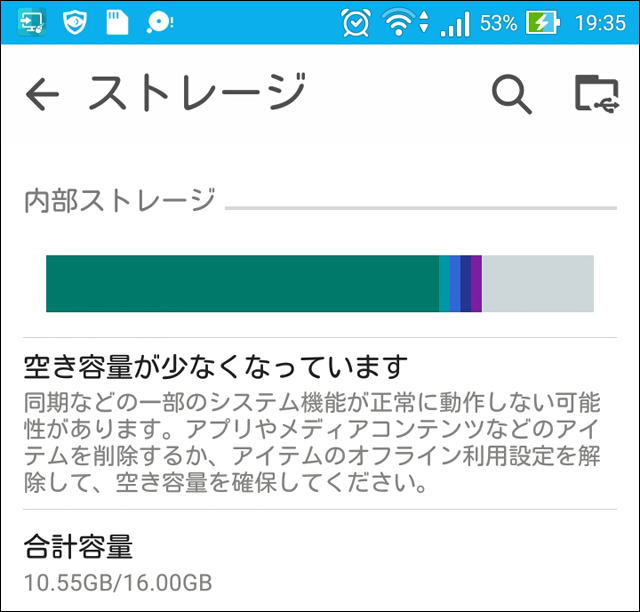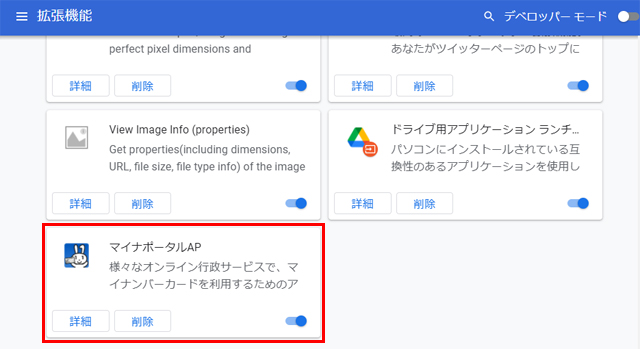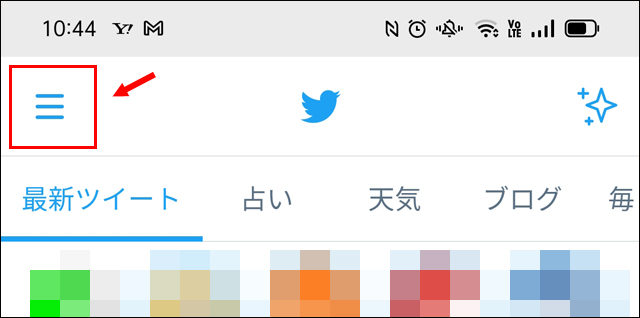あなたのスマホはいま「空き容量が少ない」と悲鳴を上げていませんか。アプリの更新ができなかったり、新しいアプリをインストールしようにもストレージのメモリ不足で代わりに何かひとつやふたつ、アプリを削除しなくてはならないハメに陥っていませんか。
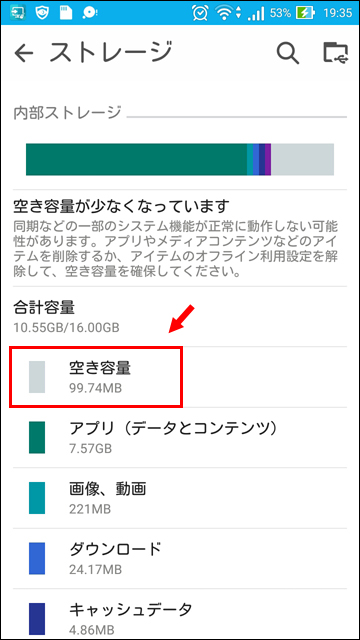
新規購入からめでたく丸4年を経過した僕のSIMフリースマホ「ASUS ZenFone Go ZB551KL WHITE」は、まさにそんな瀕死の状態でした。
内臓メモリのROMは16GB。現在の最新機種と比べるとあまりに少ない容量ですが、それでもなんとか節約して使い続けたいと考えています。
そこで「設定」で各アプリの使用容量を確認してみたら、僕の場合なんとGBクラスで大量消費してるものが3つもあるではないですか。今回はそのアプリを設定し直しての空き容量の復活方法とその前に確認しておきたい注意点をご報告します。
ストレージのメモリ空き容量を確認する
まずストレージのメモリの空き容量を確認してみましょう。
スマホの「設定」から「ストレージ」をタップします。
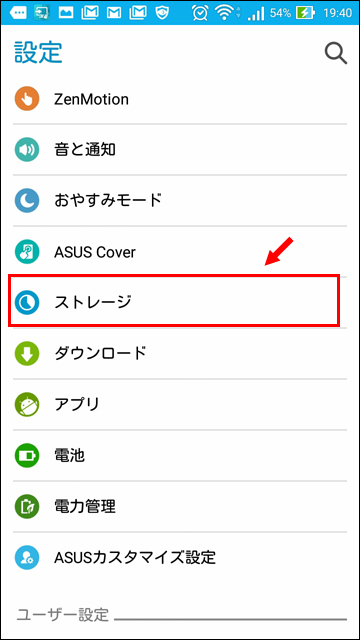
するとメモリの空き容量と各項目のメモリ消費量が表示されます。
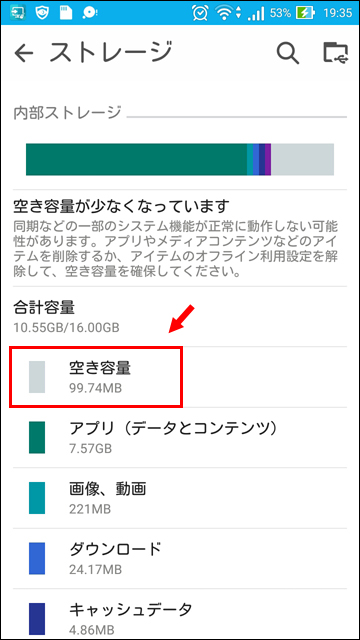
上の画像は最初にTwitterの設定を操作した後の「空き容量」表示です。その前はなんと空きが0MBでした。これでもまだ上には「空き容量が少なくなっています」と表示されています。
どのアプリが要領を消費しているのか
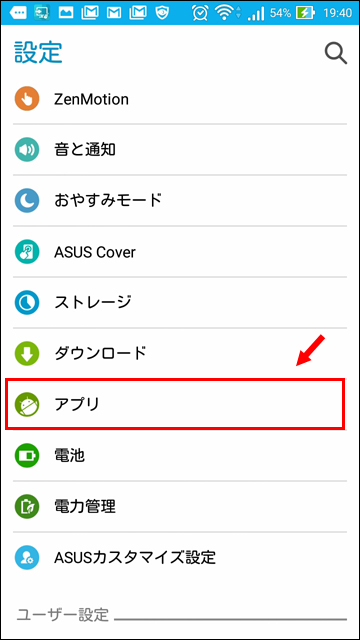
実際にどのアプリがメモリを消費しているかは、設定の「アプリ」をタップし、それぞれのアプリ名の脇に表示されている使用サイズで確認できます。
僕の場合、TwitterとLINE、GoogleフォトがGBを超えていました。これらは普段よく使うアプリであり、閲覧だけでなく画像のアップやダウンロードなどでデータが蓄積していったものと思われます。
数年前、音楽ストリーミングのSpotifyアプリをよく使っていたときもデータが2GBに膨らんだことがありました。今回もそれと同様の現象だと思われます。
アプリを操作する前に
さて、これから具体的にストレージのメモリ空き容量を復活させる前に、大事な確認があります。
それぞれのアプリでバックアップを取っていない場合、履歴が消滅してしまうという不具合が発生するため注意が必要です。
僕のスマホのAndroidバージョンが5.1.1という原始時代のものだからかもしれませんが、念のため対策を共有しておきます。
LINE
僕の場合、LINEで不具合が発生しました。
Googleのアカウントを登録してあり、自動でバックアップされているとばかり思っていたのですが、アプリのメモリ空き容量を増やすための操作をし、いままでどおり使えるか試してみたところ「復元できるデータがありません」といった趣旨のアラートが表示されました。トークの履歴がすべて飛んでしまったようです。
ただし「ホーム」>「友だち」から閲覧できる「お気に入り」や「友だち」の一覧は残っており、そこから新たに「トーク」を始めることが可能でした。
また「LINEグループ」も「トーク」画面の一覧からは消滅していましたが、グループのメンバーにコメントを依頼すると自動的に一覧に復活しました。
対策方法としては今回の操作をする前に
1.「ホーム」画面右上の歯車マークから「設定」を開く
2.基本設定の「トーク」を開く
3.「トーク」画面最上段の「トーク履歴のバックアップ・復元」を開く
4.「Googleアカウント」を確認(設定)し、「Googleドライブにバックアップする」をタップし、手動バックアップを実行する
※以前は「自動でバックアップする」ボタンがあり設定できたのですが、いつの間にかなくなっていました。そのため今回の不具合につながったようです。
5.復元したいときは同画面の「復元する」をタップ
以上で不具合を回避できると思います。
Twitterも操作する前に、データのバックアップがなされているか確認しておきましょう。
1.画面左上の三本線マークから「設定」を開く
2.「設定とプライバー」を開く
3.一般の「データ利用の設定」を開く
4.データ同期の「データを同期する」のボックスをタップし、チェックマークをつける
以上で不具合を回避できると思います。
ストレージのメモリ空き容量を復活させる
今回操作したアプリの順番はTwitter→LINE→Googleフォトの順番でした。
しかしテンパっていたため最初のTwitterの操作をスクショしておくのを忘れてしまいました。そこでちょっとややこしいのですが2番目に操作したLINEからご説明します。
LINEで空き容量を復活させる
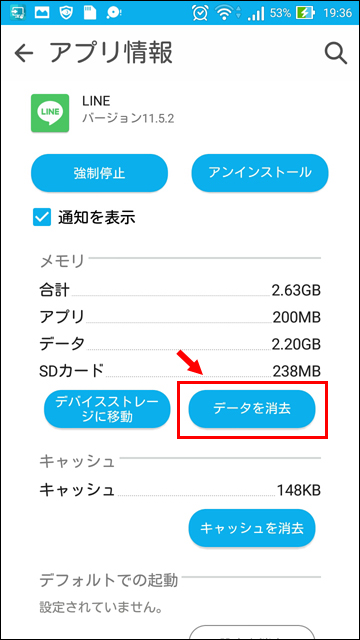
スマホの「設定」から「アプリ」を開き、表示された一覧から「LINE」をタップし開きます。
すると上の画像のような画面となります。
「メモリ」の項の「データ」を見るとなんと「2.20GB」も消費していました。そこですぐ下にある「データを消去」ボタンをタップし、クリアにします。
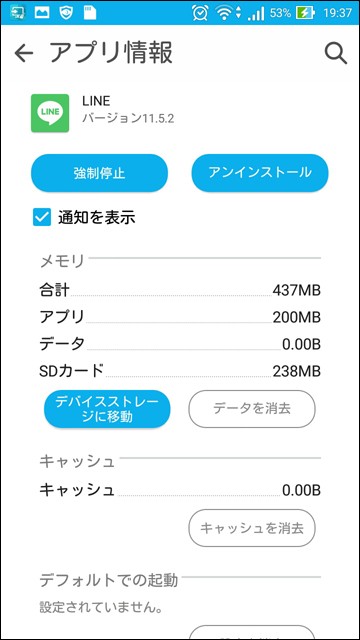
消去が終了すると再度アプリの画面が表示され「データ」が「0.00B」になったことが確認できます。
Twitterで空き容量を復活させる
実際の操作はLINEよりTwitterが先でした。操作方法は上で示したLINEと同じです。
「アプリ」の画面を表示し「データを消去」をタップします。
Googleフォトで空き容量を復活させる
最後に「データ」が「1.69GB」になっていたGoogleフォトを操作しました。こちらも上記ふたつのアプリと基本操作は同じです。
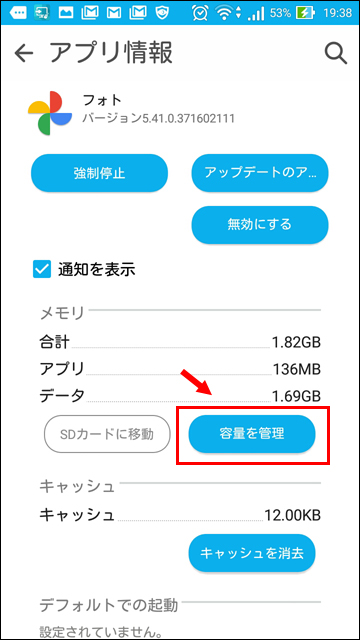
ただしこちらは「容量を管理」というボタンです。これをタップすることで「データ」を「0.00GB」にできます。
空き容量がゼロから3.92GBに復活
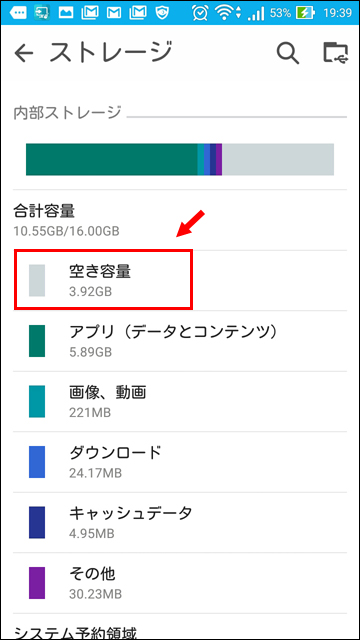
この3つのアプリを操作したことでストレージのメモリの空き容量は0GBから3.92GBまで復活させることができました。
問題の「空き容量が少なくなっています」というアラートも消えました。
よかった。よかった。
ちなみに普段は下段の「キャッシュデータ」をチェックし、数百メガクラスに膨らんでいたらタップしキャッシュをクリアするようにしています。
ストレージのメモリの空き領域の管理ポイント
最後にまとめです。ストレージのメモリの空き領域についてはつぎのことを注意しておきましょう。
以上です。